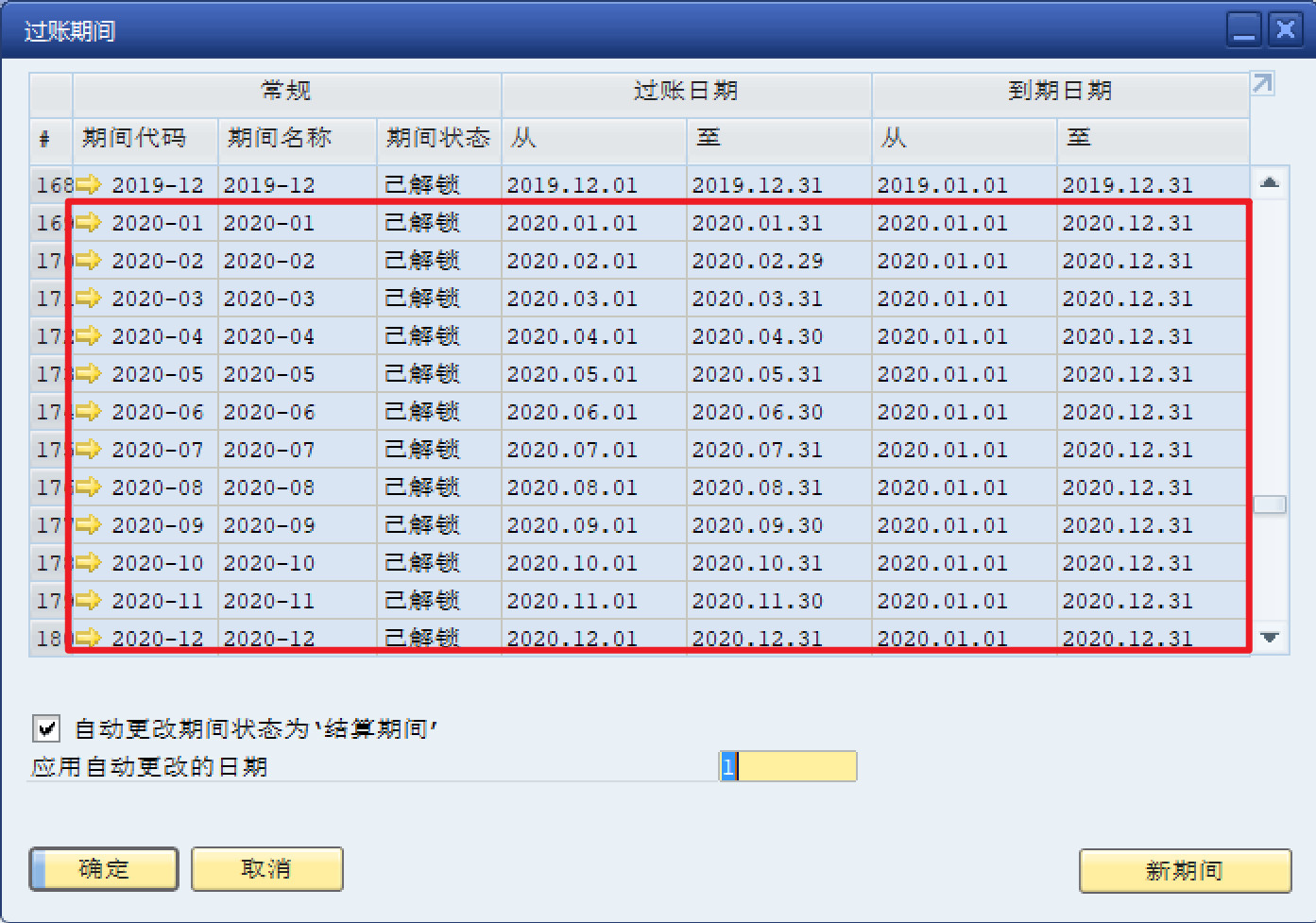实施顾问神器 需求分析利器 Xmind
在调研完整理需求的时候,看完和用户叫的会议记录,总是东一句、西一嘴的。虽然用户讲得很随意,但是确实要求顾问能非常有逻辑的整理出来他们的需求架构。这个时候就可以用脑图了,其中xmind是最好用的一个软件,虽然现在很多功能收费了,但是基础功能还是够我们使用的。最主要是好看,颜色弄得专业也行,粉嫩也行。
不过更多事后是产品经理用来整理设计思路用的。是一个产品跟需求很好进行统一的工具。

在调研完整理需求的时候,看完和用户叫的会议记录,总是东一句、西一嘴的。虽然用户讲得很随意,但是确实要求顾问能非常有逻辑的整理出来他们的需求架构。这个时候就可以用脑图了,其中xmind是最好用的一个软件,虽然现在很多功能收费了,但是基础功能还是够我们使用的。最主要是好看,颜色弄得专业也行,粉嫩也行。
不过更多事后是产品经理用来整理设计思路用的。是一个产品跟需求很好进行统一的工具。

本渣用过钉钉、企微、飞书、WeLink对应的云文档,发现还是飞书文档最好用。也用过印象笔记、OneNote、notion、有道云笔记、wps、雀语。推荐理由是:
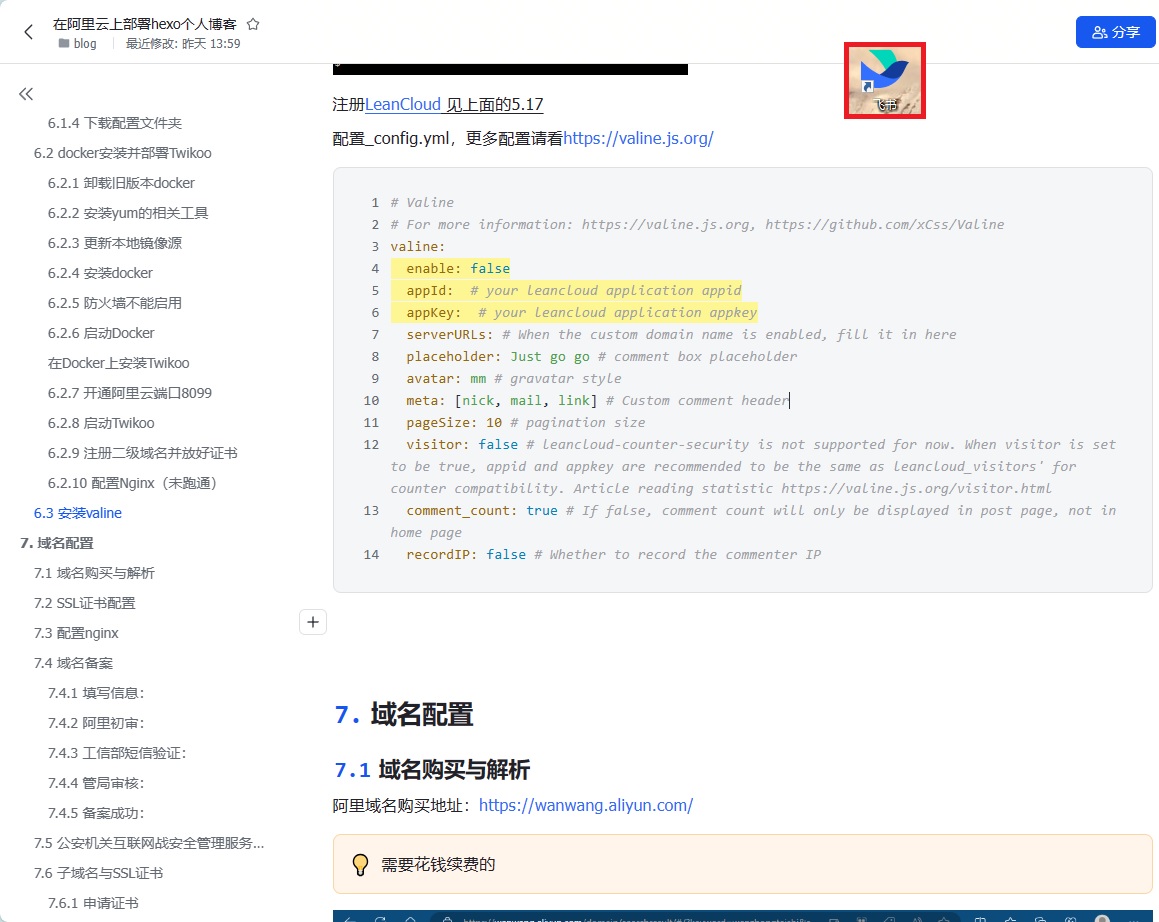
云版本链接:https://app.diagrams.net/
安装版连接:https://www.drawio.com/
Windows商店也能下载
github链接:https://github.com/jgraph/drawio-desktop/releases
做实施顾问的,少补了要画大量的流程图,用微软的Visio非常麻烦,安装就非常头疼,而且正式版实在是贵。 当然现在很多类Office软件都支持画流程图,但是大部分都差点意思。包括SAP的ARIS软件也能画。但是用来下,还是draw.io最好用,开源免费,还轻量。唯一的缺点,就是不能直接套入Word文件中,随着文件更新,碰到老是要改流程的项目,用什么画流程软件都是噩梦。希望各位老专家都能遇到好做的项目。
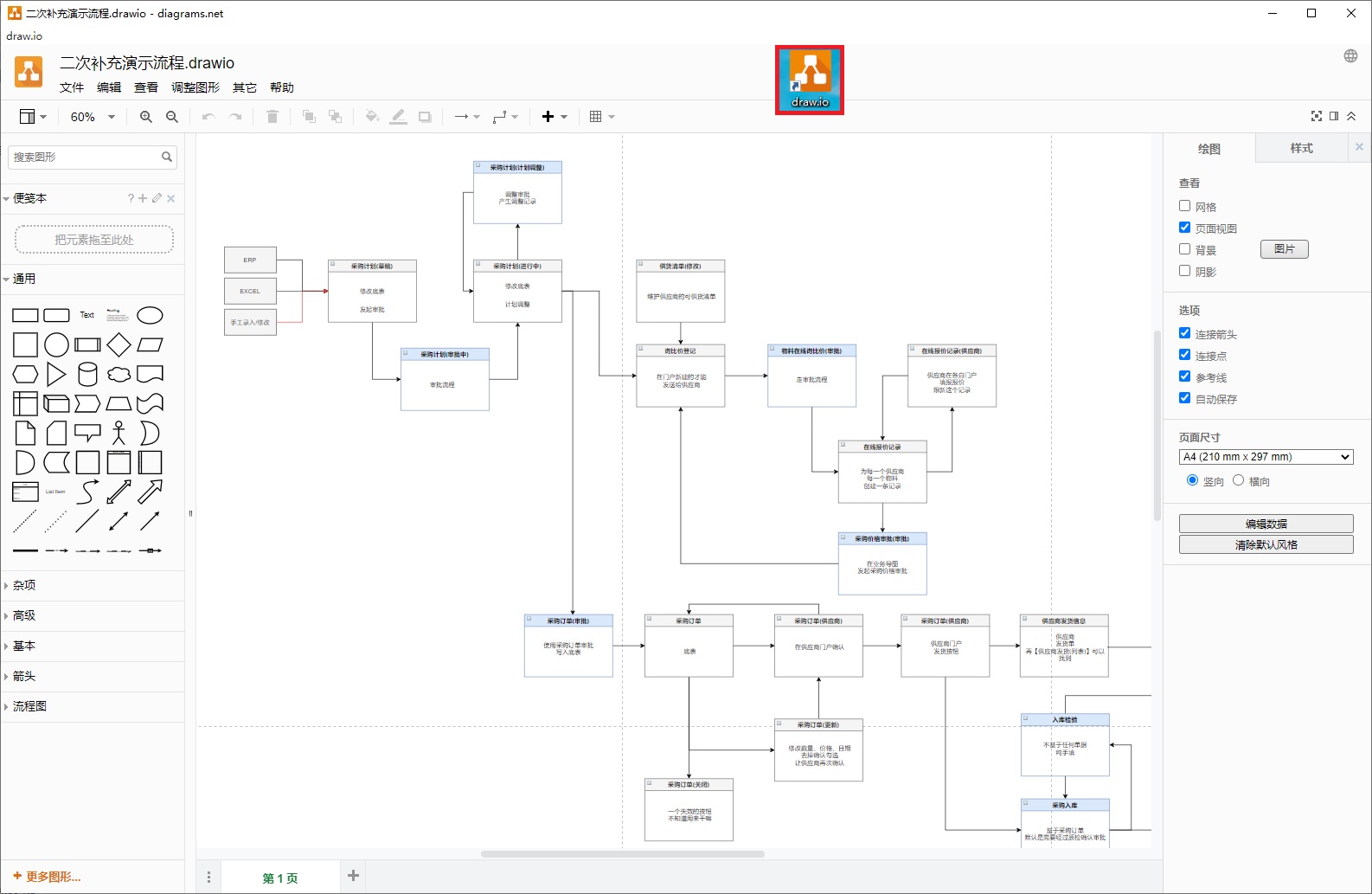
很多SAP顾问在做培训,或者DEMO,或者讲解PPT的时候,都可能习惯用激光笔,但是真就有一个问题,在录屏的时候,这些强调写画录不下来。所以我更喜欢直接在屏幕上写画,配合触摸屏简直是完美。但是有分辨率适配的问题,最好是100%的比例来使用。
这款PointFix是我用过最好用的一款,配合触屏电脑简直完美,手指也行。
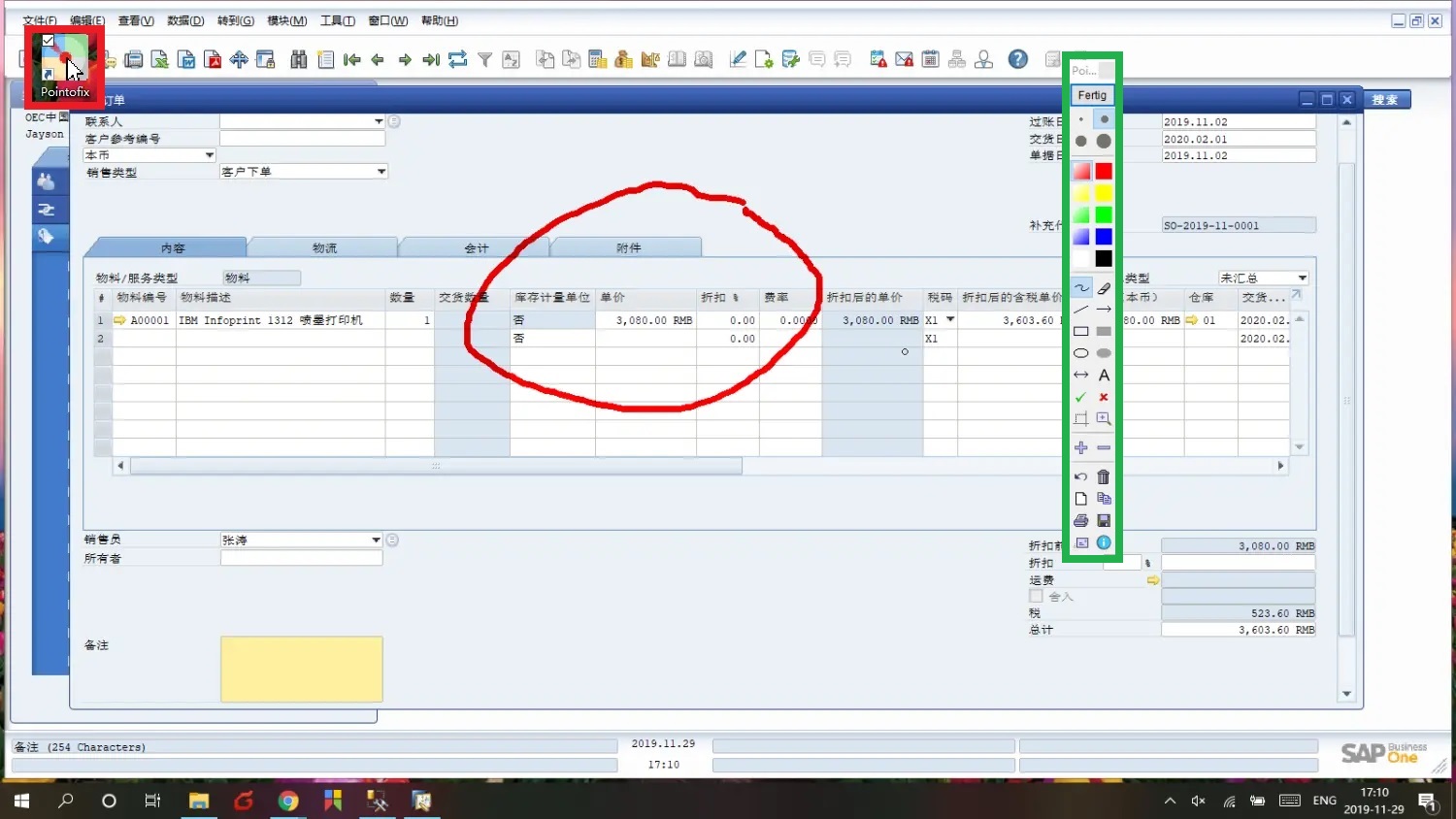
相信很多SAP顾问在培训的时候,都会顺便把过程录下来,一般会选择WebEx,但是这个软件缺点就是只能在PC上用专用播放器播放。我比较推荐这个FastStone Capture,录制成WMV,但是切记录制的时候把分辨率调低,用4K分辨率录下来的文件非常大的。
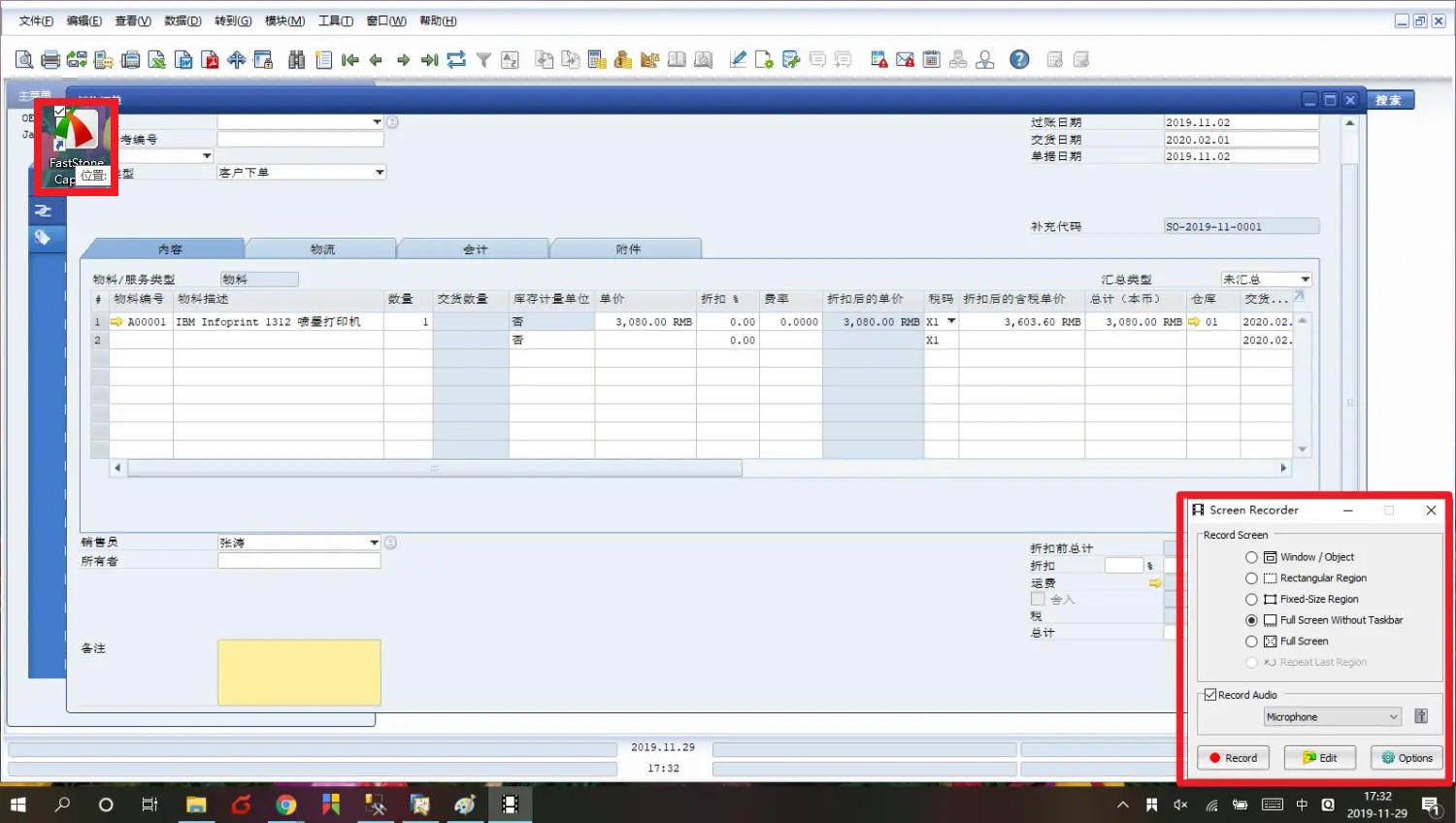
如图这是我录的一些视频,方便用户随时回看。虽然大部分用户都不会有耐心回看。
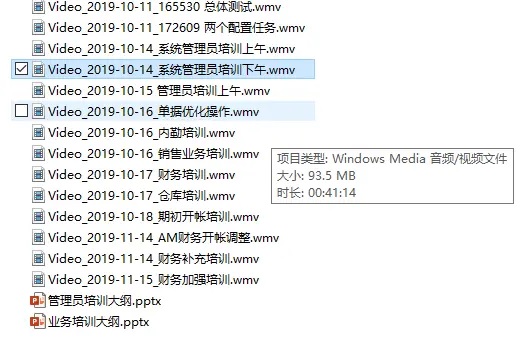
回放的时候,还会黄色区域高亮鼠标出来。还是不错的。
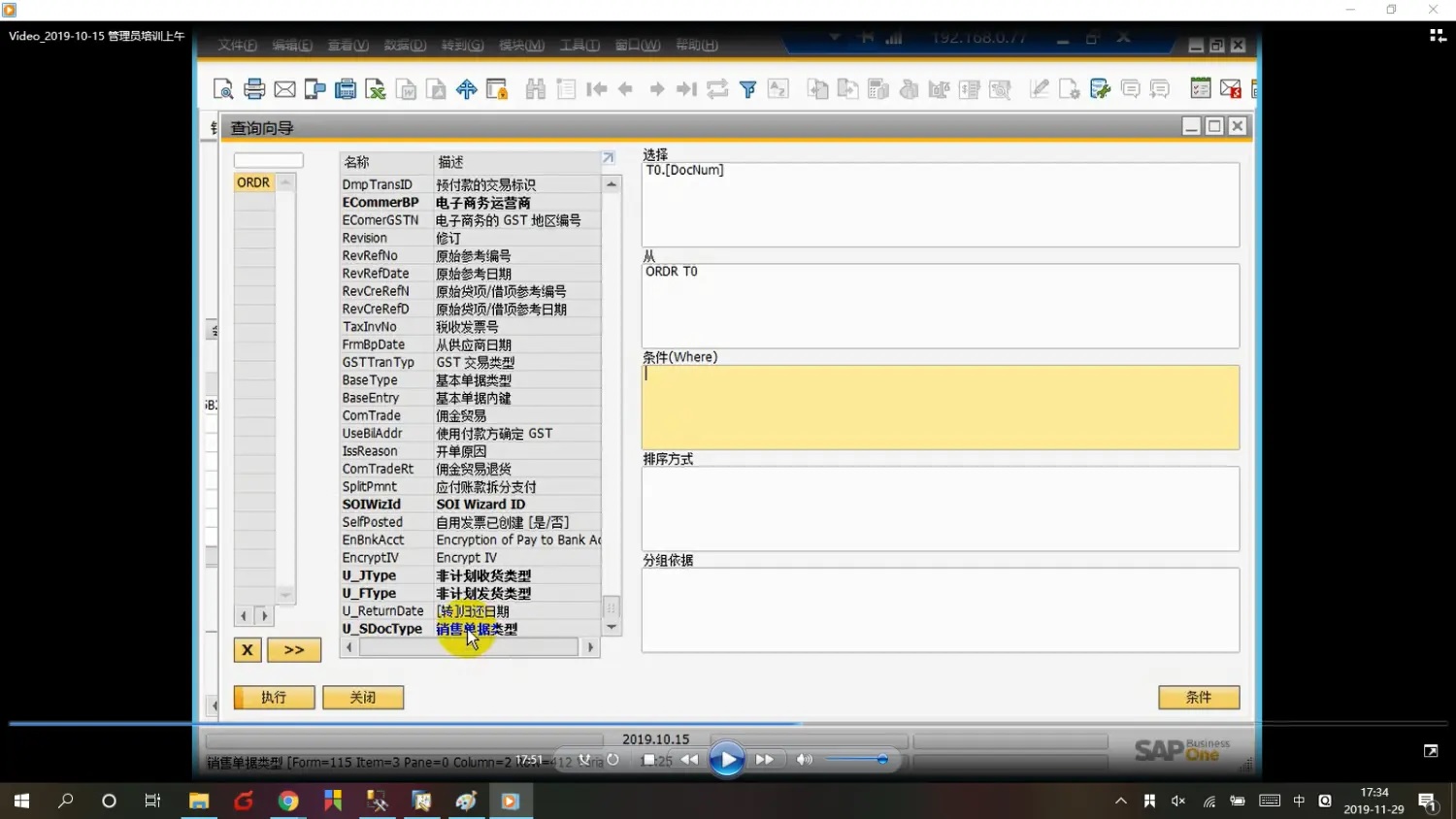
当然现在更加流行直播录制软件OBS,但是少了鼠标高亮。优点是Windows、Mac、Linux通杀。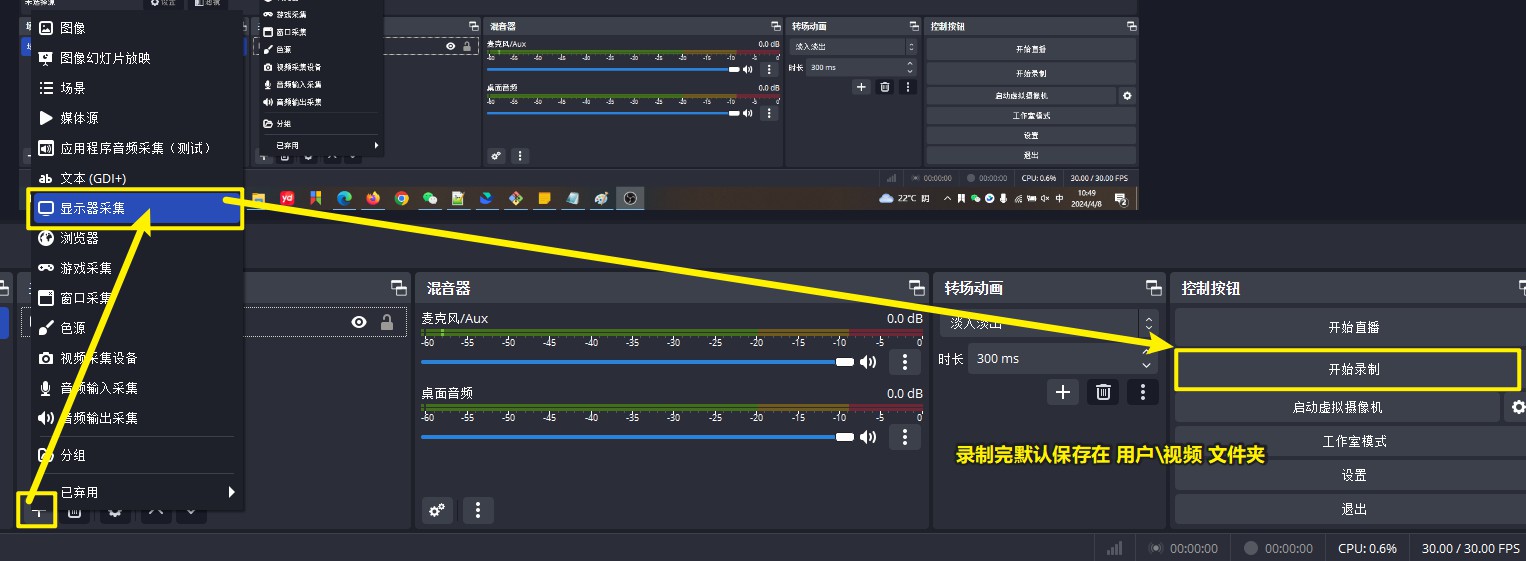
有次实施的时候,发现SAP的导入模版里面没有一个很关键的选项的导入字段可选。但是有数百个客户需要更新这个勾,这时候就想到按键精灵。虽然大多数人都是用它来挂机游戏用的。
还有一次我需要删除几千个固定资产,虽然用按键精灵删了3个小时,还是比手工删除好很多。
同样还有比较古老的工具叫Dataload,用于导入EXCEL数据到一个系统表格。还有R3的录屏工具等。

本文基于 SAP Business ByDesign 其中SAP商标归SAP公司所有
SAP Business ByDesign(下面简称ByD)在审批上面有一些特色,跟SAP其他的软件或其他的ERP软件、OA软件有什么区别给起码能给大家一个概念。
先看看下图,是对ByD所有审批功能都列出来了。可以分为4个部分:
采购审批:是功能最强大的审批,包括按照组织架构、按照每个人的限额(权限金额)来审批。
财务审批:财务审批功能比采购功能会简单一些。
销售审批:销售审批功能也是比采购审批功能简单。
部门审批:也是比采购审批功能要简单,有些审批场景比较固定。
审批类型Help超链接接里面给出来了每种审批类型的官方帮助。要搞清楚需要进去里面都通读一下。
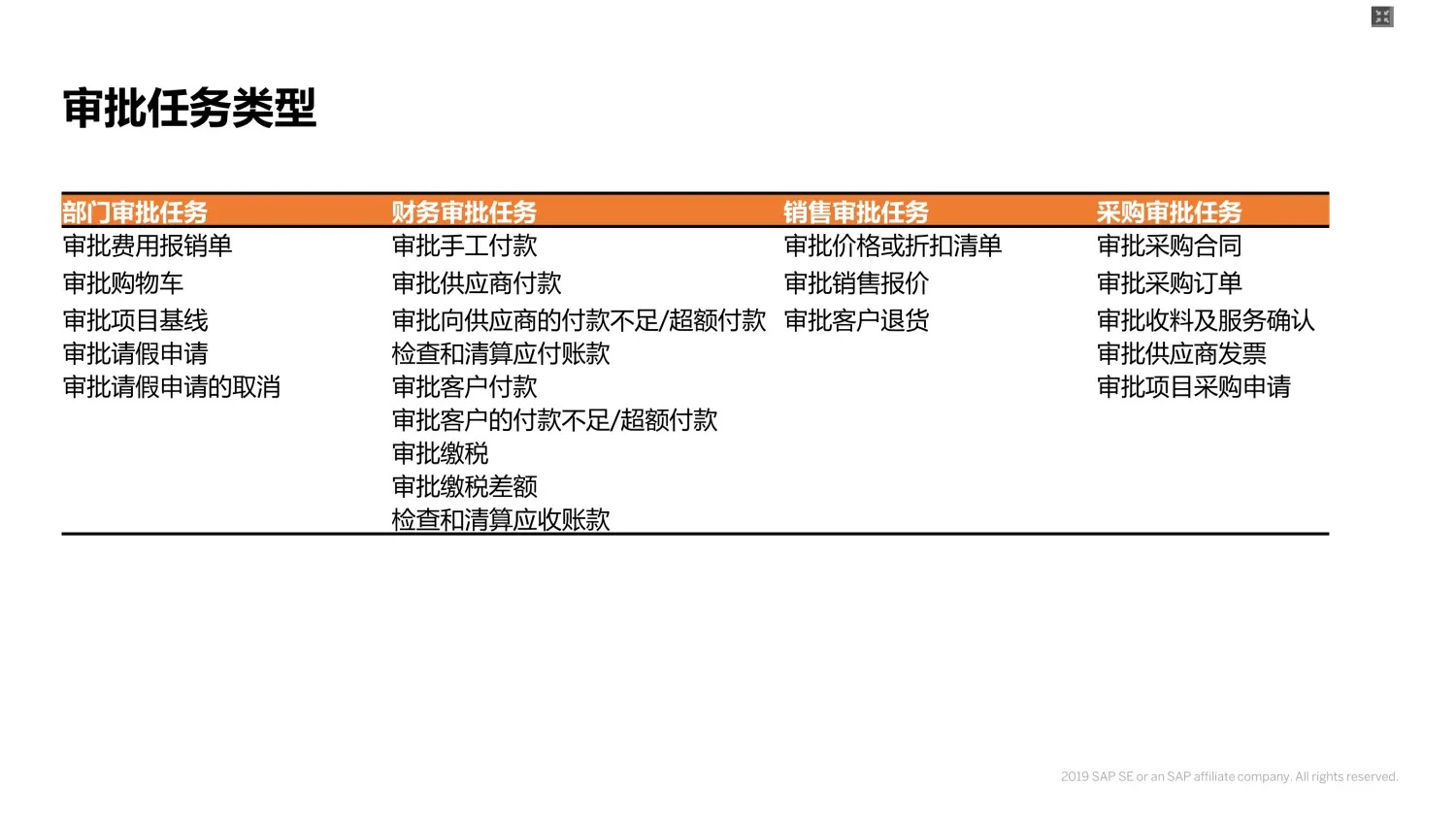
本文基于 SAP Business ByDesign 其中SAP商标归SAP公司所有
本文属于非专业非严谨性讨论,所有观点均属于个人判断
先来一张SAP很经典的客户群区分图,SAP的ERP类产品主要有3款:
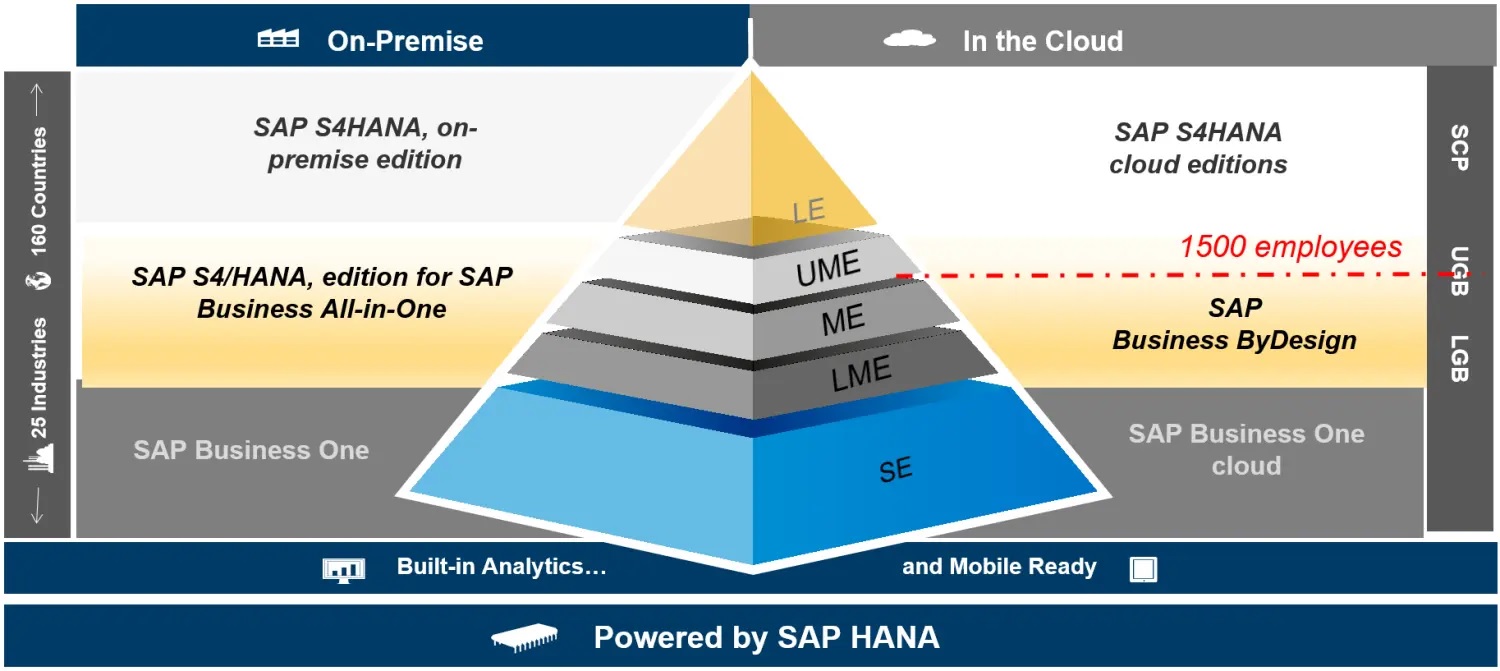
(1)SAP Business One(简称SBO或B1)
(2)SAP Business ByDesign(简称ByD)
(3)SAP S4 HANA(简称S4)。而SAP S4 HANA Cloud(简称S4C)是一个纯云的租用产品,可以视同为跟其他不一样的产品线,也能视同为跟S4一样的产品线。SAP S/4HANA Cloud私有云版本有两个版本: SAP S/4HANA Cloud Essential Edition(简称ES版本)和SAP S/4HANA Cloud Extended Edition(简称EX版本)
本文的重点主要是ByD(不是比亚迪啦)。
本文基于 SAP Business One系统 其中SAP商标归SAP公司所有
每年的第一天上班,你是不是都发现SAP Business One总弹出这个错误?系统日期偏离所在公司会计年度... 其实就是我们新的一年的过账日期还没有创建
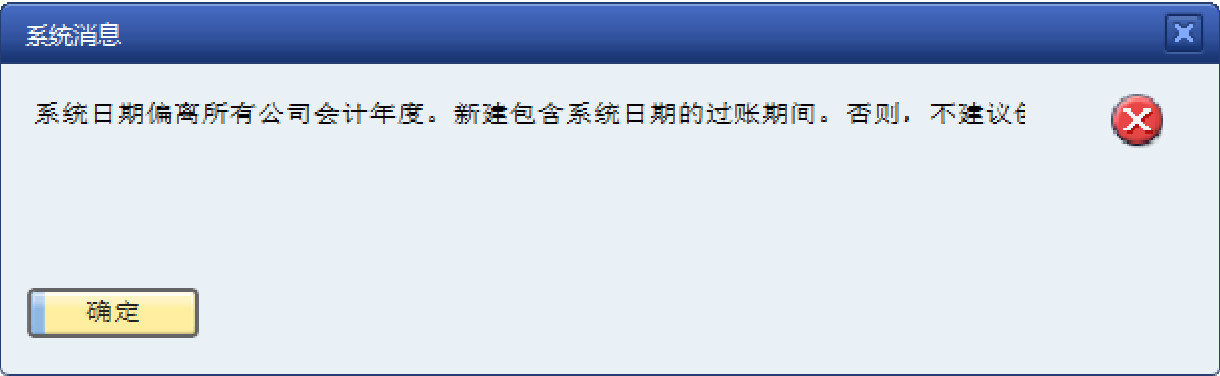
只需要去到主菜单->管理->系统初始化->过账期间,新建一个新一年的过账就好了。
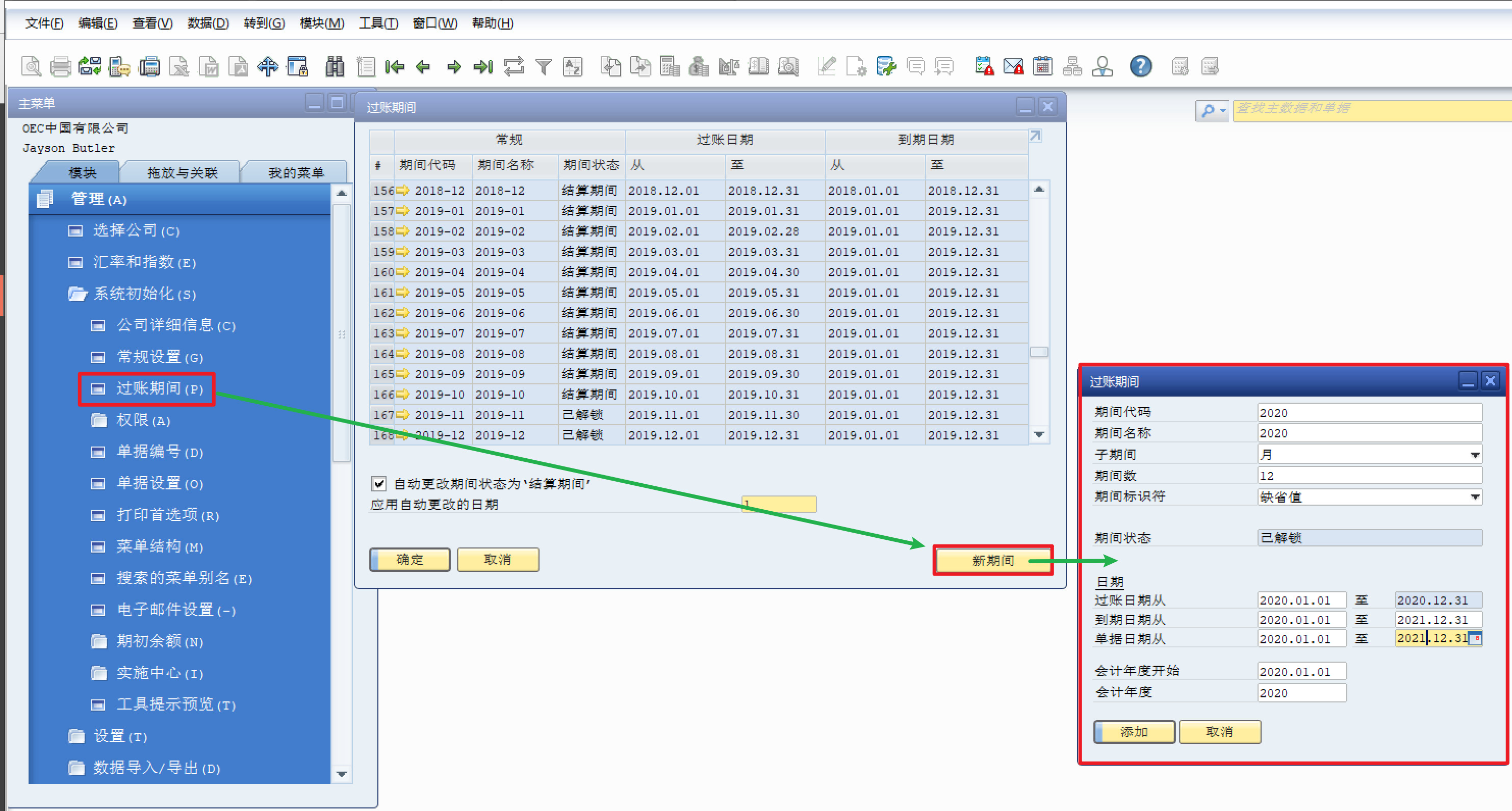
新建完,就能看到这一年的过账期间存在了。别忘记逐个去更改(延长)一下里面的到期日和单据日期,不然跨年的单据就会做不了。
嫌每年都新建过账日期麻烦的话,可以一口气多新建几年的,建议多起码新建10年。一套SAP系统能用个10年,也算是值回票价了。